Comment ajouter des déclencheurs dans les actions de mon automatisation ?
Lorsque vous utilisez la fonctionnalité d'automatisation, vous pouvez ajouter des valeurs de champs existantes issues de l'événement déclencheur dans l'action de votre automatisation. En d'autres termes, lorsque l'automatisation est déclenchée, les informations des champs de l'événement déclencheur seront automatiquement ajoutées à l'élément créé ou mis à jour.
Vous pouvez faire ceci en utilisant des champs de fusion.
Configuration de votre automatisation
Par exemple, si vous souhaitez envoyer un e-mail au propriétaire d'une offre après que celle-ci a été gagnée, il vous faudra commencer par un déclencheur de ce type :
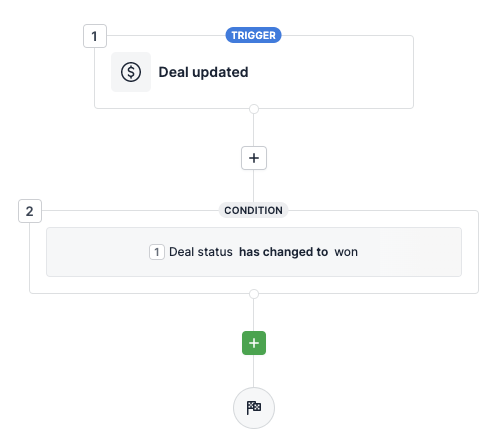
Ce déclencheur indique à l'action de ne s'activer que lorsque le statut d'une affaire a changé pour gagnée. Ajoutez ensuite l'étape d'action Envoyer un e-mail, puis remplissez les champs destinataire et objet :
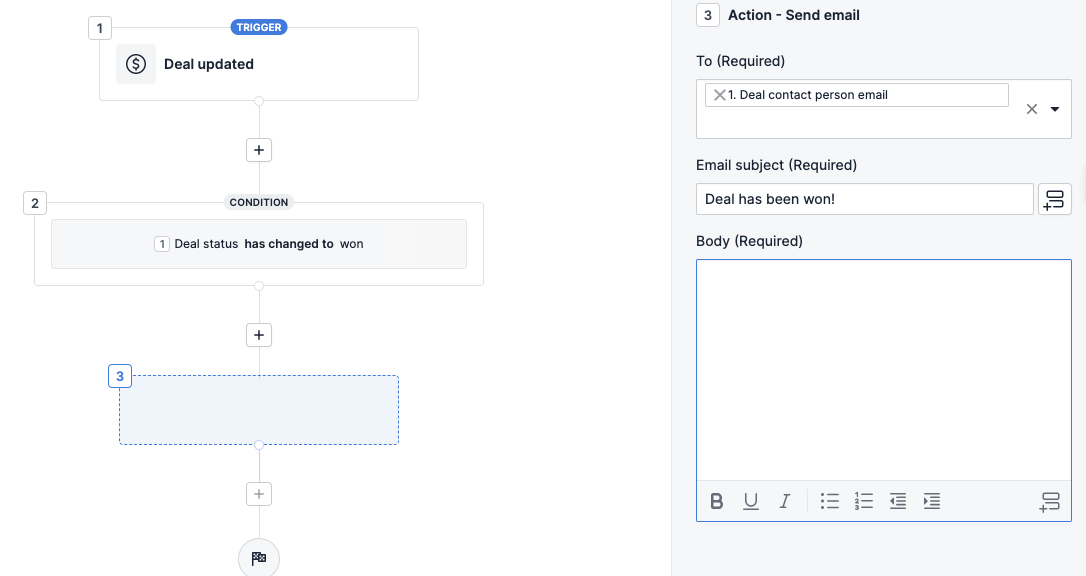
Maintenant, supposons que vous vouliez inclure la valeur de l'affaire dans le corps de votre e-mail. Pour faire cela, cliquez sur l'icône de fusion dans le coin inférieur droit et sélectionnez votre champ :
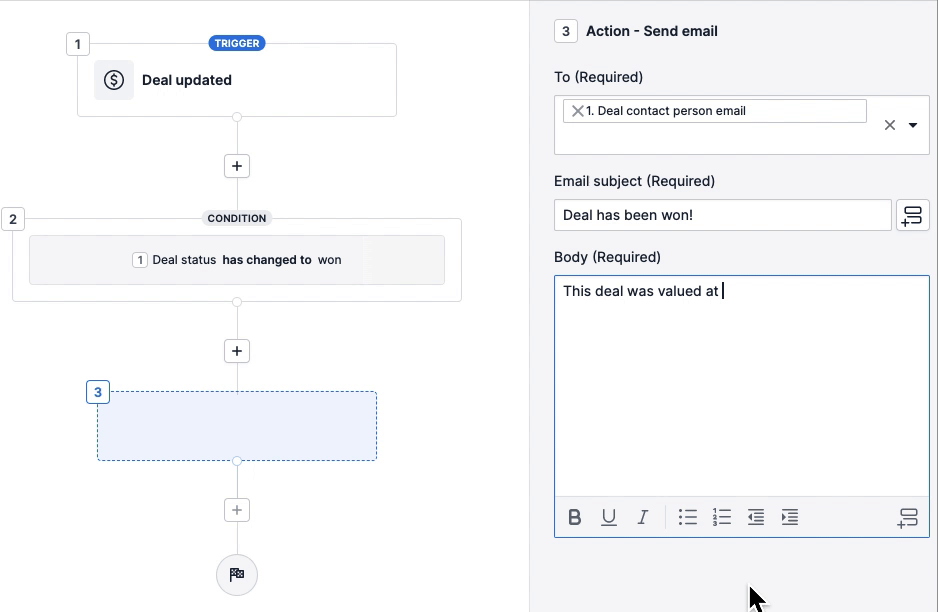
Ensuite, cliquez sur Appliquer l'action en bas de l'écran pour enregistrer vos modifications, et vous avez votre automatisation.
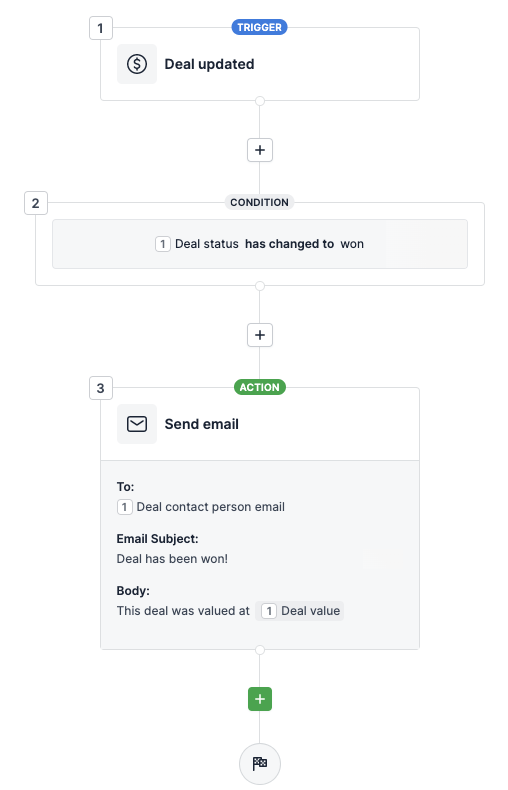
Exécuter l'action
Une fois l'automatisation déclenchée, l'e-mail sera envoyé en incluant la valeur de l'affaire.
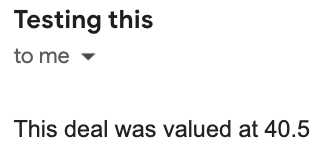
Pour en savoir plus sur l'envoi d'e-mails au moyen de la fonctionnalité d'automatisation de Pipedrive, regardez cette vidéo.
Cet article a-t-il été utile ?
Oui
Non